Bauteilliste Dialog
Wird über den Befehl AMBAUTEILLISTE geöffnet
Definiert Bauteilreferenz-Informationen die in der Bauteileliste angezeigt werden und das Layout der Bauteilliste.
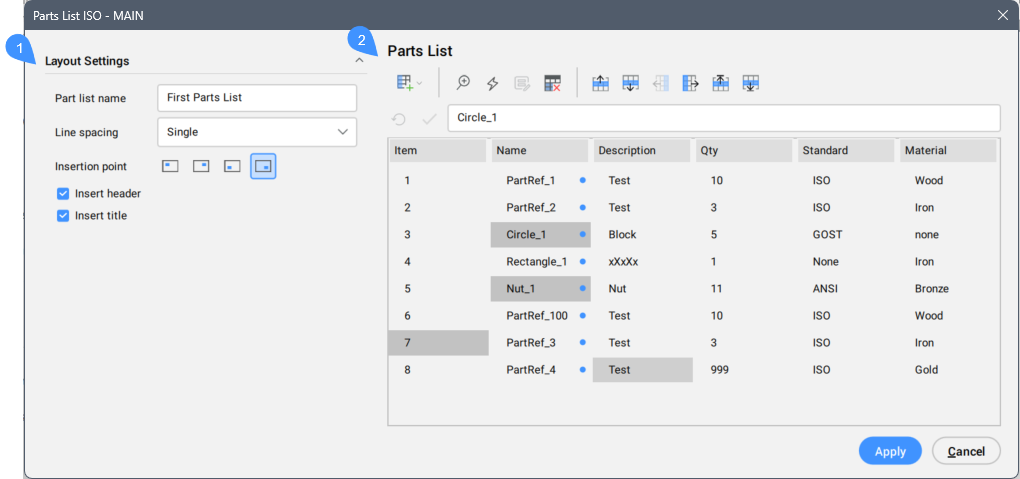
- Layout-Einstellungen
- Bauteilliste
Layout-Einstellungen
Definiert das Layout für die Bauteilliste.
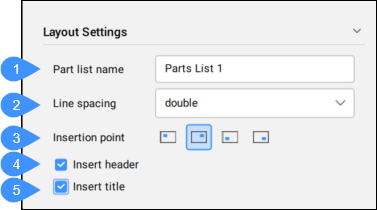
- Bauteillistenname
- Zeilenabstand
- Einfügepunkt
- Kopfzeile einfügen
- Titel einfügen
- Bauteillistenname
- Definiert den Namen der Bauteilliste und zeigt ihn an.
- Zeilenabstand
- Definiert den Typ des Zeilenabstands, indem Sie eine Option aus der Dropdown-Liste auswählen.
- Einfügepunkt
- Definiert die Platzierung des Einfügepunkts und die vertikale Richtung der Bauteilliste. Wenn sich der Einfügepunkt unten befindet, befinden sich sowohl die Kopfzeile- als auch die Titelpunkte am unteren Rand der Bauteilliste, und die Bauteile werden von unten nach oben aufgelistet. Wenn sich der Einfügepunkt oben befindet, werden sowohl die Kopfzeile als auch der Titel oben in der Bauteilliste angezeigt, und die Bauteile werden von oben nach unten aufgelistet.
- Kopfzeile einfügen
- Definiert eine Kopfzeile für die Liste.
- Titel einfügen
- Definiert einen Titel für die Liste.
Bauteilliste
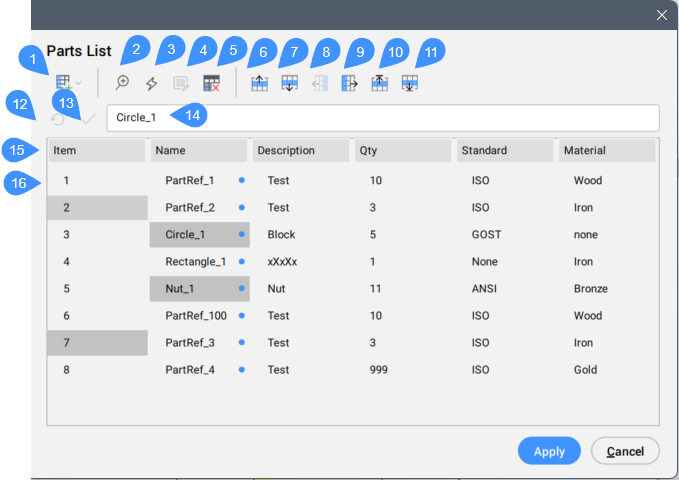
- Spalten verwalten
- Zoomen und Hervorheben
- Hervorheben
- Wert setzen
- Überschreibungen entfernen
- Nach oben
- Nach unten
- Nach links verschieben
- Nach rechts verschieben
- Ganz nach oben verschieben
- Ganz nach unten verschieben
- Die in der Formelleiste vorgenommenen Änderungen rückgängig machen
- Speichert die in der Formelleiste vorgenommenen Änderungen
- Formelleiste
- Eigenschaften von Bauteilreferenzen
- Liste der Bauteilreferenzen
- Spalten verwalten
- Verwaltet die Spalten. Wenn Sie die Dropdown-Liste öffnen, stehen folgende Optionen zur Verfügung:
- Spalte links einfügen
- Fügt die ausgewählte Spalte auf der linken Seite der aktuellen Spalte ein. Der Dialog Spalten wählen wird geöffnet.
- Spalte rechts einfügen
- Fügt die ausgewählte Spalte rechts neben der aktuellen Spalte ein.
- Spalte entfernen
- Entfernt die aktuelle Spalte.
Anmerkung:- Die verfügbaren Spalten werden im Dialog Stücklisten-Einstellungen verwaltet.
- Im Dialog Spalten wählen werden nur die Spalten angezeigt, die noch nicht eingefügt wurden.
- Zoomen und Hervorheben
- Vergrößert und hebt die Objekte hervor, die mit der ausgewählten Zeile verbunden sind. Sie reagiert auch auf mehrere ausgewählte Zeilen oder wenn keine Zeile ausgewählt ist.
Wenn nichts ausgewählt ist oder mehrere Zeilen ausgewählt sind, stehen zwei Optionen zur Verfügung, um durch die Ergebnisse zu blättern.
Anmerkung: Wenn nichts ausgewählt ist, beginnen das Zoomen und Hervorheben am Anfang der Teileliste und werden nach unten fortgesetzt.- Nächstes Element
- Wechselt durch die Zeilen.
- Nächste Instanz
- Durchläuft die Instanzen, beginnend mit der ersten Instanz der Gruppe.
- Hervorheben
- Hebt die Objekte hervor, die der ausgewählten Zeile zugeordnet sind. Sie reagiert auch auf mehrere ausgewählte Zeilen oder wenn keine Zeile ausgewählt ist.
- Wert setzen
- Hiermit können Sie Werte überschreiben, die von Formeln für die ausgewählten Zellen generiert wurden. Der Dialog Wert festlegen wird geöffnet.Anmerkung: Die Überschreibungswerte sind mit einem blauen Punkt auf der rechten Seite markiert.
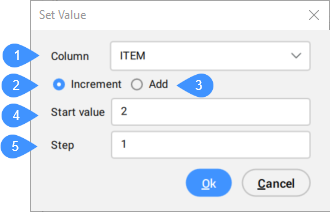
- Überschreibungen entfernen
- Entfernt die Überschreibungen aus der aktuellen Auswahl und stellt ihre Standardwerte wieder her, wie sie von ihrer Formel berechnet wurden.Anmerkung: Diese Schaltfläche ist nur verfügbar, wenn innerhalb der aktuellen Auswahl Überschreibungen vorhanden sind.
- Nach oben
- Verschiebt die Zeile der markierten Zelle in der Bauteilliste um einen Schritt nach oben. Es können auch mehrere Zeilen auf einmal verschoben werden.
- Nach unten
- Verschiebt die Zeile der markierten Zelle in der Bauteilliste um einen Schritt nach unten. Es können auch mehrere Zeilen auf einmal verschoben werden.
- Nach links verschieben
- Verschiebt die Spalte der markierten Zelle in der Bauteilliste um einen Schritt nach links. Es können auch mehrere Spalten auf einmal verschoben werden.
- Nach rechts verschieben
- Verschiebt die Spalte der markierten Zelle in der Bauteilliste um einen Schritt nach rechts. Es können auch mehrere Spalten auf einmal verschoben werden.
- Ganz nach oben verschieben
- Verschiebt die Zeile der markierten Zelle an den Anfang der Bauteilliste. Es können auch mehrere Zeilen auf einmal verschoben werden.
- Ganz nach unten verschieben
- Verschiebt die Zeile der markierten Zelle an das Ende der Bauteilliste. Es können auch mehrere Zeilen auf einmal verschoben werden.
- Die in der Formelleiste vorgenommenen Änderungen rückgängig machen
- Verwirft die in der Formelleiste vorgenommenen Bearbeitungen.
- Speichert die in der Formelleiste vorgenommenen Änderungen
- Speichert die in der Formelleiste vorgenommenen Bearbeitungen.
- Formelleiste
- Ermöglicht Ihnen, eine Formel einzugeben oder anzuzeigen. Der neue Wert wird gespeichert, wenn Sie die Eingabetaste drücken.
- Eigenschaften von Bauteilreferenzen
- Zeigt die Eigenschaftsnamen von Bauteilreferenzen an, die im Dialog Stücklisten-Einstellungen als sichtbar markiert sind und die Kopfzeile der Bauteillisten-Tabelle definieren. Die Namen dieser Eigenschaften werden im Feld Überschrift des Dialogs Stücklisten-Einstellungen definiert.
- Liste der Bauteilreferenzen
- Listet die Bauteilreferenzen auf, die in der ausgewählten Stückliste enthalten sind.

